低価格モデルのThinkPad Eシリーズは、上位モデルに引けを取らないくらいサクサク快適に使えます。
上位モデルとの違いはCPUなどの性能と言うよりも、筐体の素材だったり、マイクやスピーカー、インターフェイスなどのパソコンの速度性能以外の点になります。
まずは、本機のレビューのまとめからどうぞ。レビュー機はCore i5-1235U、メモリ8GB、SSD 512GBになります。
良い点
・ThinkPadなのに低価格
・天板がアルミニウム素材で高級感がある
・CPUがインテル第12世代で高性能
・メモリが最大40GBと大きい
・SSDが最新モデルで、最大2枚搭載可能
・GeForce MX550搭載可能
・高画質FHD WEBカメラ搭載可能
・バッテリー駆動時間が長い
・Thunderbolt 4搭載
残念な点
・若干重たい
・メモリが旧モデル
・底面カバーが安っぽい
・画面アスペクト比が16:10じゃない
・インターフェイスが乏しい
・Lenovo Yogaセール情報→期間限定価格で販売中!
・週末セール(土日開催)
・新着セール情報
Contents
ThinkPad E15 Gen 4 インテルのスペックレビュー
| CPU | Intel Core i3-1215U Intel Core i5-1235U Intel Core i7-1255U Intel Core i5-1240P Intel Core i7-1260P |
|---|---|
| メモリ | 最大40GB |
| ストレージ | SSD×2 |
| グラフィックス | 内蔵グラフィックス NVIDIA GeForce MX550 |
| ディスプレイ(15.6型) | FHD IPS |
| OS | Windows 11 Home / Pro |
| 無線 | Wi-Fi 6/6E ギガビットイーサネット |
| オーディオ | Harman Kardon 2W×2 |
| 生体認証 | 指紋センサー、顔認証(オプション) |
| WEBカメラ | 720p、1080p |
| セキュリティ | ThinkShieldなど |
| 寸法(幅×奥行×高さ) | 365 × 240 × 18.9㎜ |
| 重さ | 1.78㎏~ |
| バッテリー | 45Whr 最大12.6時間 57Whr 最大15.6時間 |
| 保証 | 1年間 |
| 価格 | 8.9万円~ |
<性能評価>
パソコンの頭脳であるCPUは省電力モデルのUシリーズと、通常版のPシリーズが搭載できます。バッテリー重視の人はUシリーズ、持ち運びをあまりしない性能重視の人ならPシリーズを選ぶと良いと思います。
メモリはオンボード+スロットで、オンボードは8GB、スロットには最大32GBが搭載できます。旧モデルはスロット1つだったので、より高性能になっています。
ストレージは最新のSSD PCIe 4.0が搭載です。旧モデルのPCIe 3.0より帯域幅が倍になっているので、データ転送速度も速くなっています。また、M.2スロットがもう一つあるので増設も可能です。
グラフィックスは内蔵グラフィックスで、Core i3とメモリ1枚の機種はUHDグラフィック、Core i5以上でメモリが2枚の場合はIris Xeになり、MX550も搭載可能です。
Iris Xeでも高性能ですが、Officeワークが多い人はMX550を選んでも良いと思います。
ディスプレイはフルHDで、視野角が広くコントラスト比も高いIPS液晶か、低価格のTN液晶もあるとのことです(TN液晶は販売未確認)。輝度はTN液晶以外の全モデルが300ニトと明るめで、広色域のsRGB 100%もあります。
パソコンのコア性能は高めで、高負荷な作業もできる仕様です。
その他のスペックは、Windows 11 HomeかProが選べ、Wi-Fi 6かWi-Fi 6Eが選択可能、有線はギガビットイーサネット搭載、高画質のFHD 1080p Webカメラも搭載できます。
モデルによっては、指紋センサーや顔認証なども標準搭載なので、購入時にご確認を。
15.6インチで1.78㎏とちょっと重たいかな?というくらいですが、据え置き用として使う人が多いインチ数だし、重たくても、外出先でも大画面で作業をしたいという人に合いますね。
2022年のトレンドと比較
2022年のハイエンドノートパソコンのトレンドをまとめたので、本機がどのくらい満たしているか比較してみます。(〇は標準搭載、△はオプションで搭載可能、×は無し)
| 12世代CPU | Evo | DDR5 | PCIe 4.0 |
| 〇 | × | × | 〇 |
| アスペクト比16:10 | sRGB 100%以上 | 輝度300nit以上 | 1080P Webカメラ |
| × | △ | 〇 | △ |
| Wi-Fi 6/6E | メタル素材 | Dolby Atmos | 全方位360°マイクが4つ |
| 〇 | △(天板のみ) | × | × |
| Thunderbolt 4 | 生体認証 | 18時間以上バッテリー | |
| 〇 | 指紋、顔認証 | × |
全体的に見ると、速度に関するスペックは高めですが、素材やマイク、バッテリー駆動時間などの速度以外のスペックが、ハイエンドモデルと差がありますね。
まぁ、ハイエンドモデルは価格も全然違うのでしょうがないですが、すべてのスペックにこだわらない人なら、本機は検討の価値があります。
旧モデルとの比較
 <左/本機種・右/ThinkPad E15 Gen 2>
<左/本機種・右/ThinkPad E15 Gen 2>
旧モデルのThinkPad E15 Gen 2との比較です。(表のメモリ・SSD・バッテリーは最大値)
| 本機種 | ThinkPad E15 Gen 2 | |
| CPU | Core i3-1215U Core i5-1235U/1240P C0re i7-1255U/1260P |
Core i3-1115G4 Core i5-1135G7 Core i7-1165G7 |
| メモリ | 40GB(3200MHz) オンボード+スロット1つ |
32GB(3200MHz) スロット1つ |
| ストレージ | SSD ×2 PCIe 4.0 |
SSD ×2 PCIe 3.0 |
| ディスプレイ | FHD IPS | FHD TN/IPS |
| 無線 | Wi-Fi 6/6E | Wi-Fi 5/6 |
| バッテリー | 15.6時間 | 12.1時間 |
| 寸法 | 365 × 240 × 18.9㎜ | 365 × 240 × 18.9㎜ |
| 重量 | 1.78㎏ | 1.7㎏ |
| 価格 | 10万円~ | 8.2万円~ |
変更点です。
・CPUが11世代から12世代に
・メモリスロットが1つだったのが、オンボード+スロットに
・SSDがPCIe 3.0から最新の4.0に
・TN液晶と輝度250ニトがなくなった
・FHD Webカメラが追加
・Wi-Fi 6Eが追加
・最大バッテリー駆動時間が上がった
・80g増量
筐体の寸法などは同じで、メモリがオンボードとスロットになったりと、内部がちょっと変わっています。
こちらはプロセッサーの性能を表すPassmarkスコアです。
Passmarkスコア
オレンジ色・・・本機種 青・・・比較
| Core i7-1260P | |
|---|---|
| Core i5-1240P | |
| Core i7-1255U | |
| Core i5-1235U | |
| Core i3-1215U | |
| Core i7-1165G7 | |
| Core i5-1135G7 | |
| Core i3-1115G4 |
ThinkPad E15 Gen 4の特徴

ThinkPad Eシリーズはベゼル(画面の黒い枠)があまり細くないですが、しっかりしたつくりに見えますね。
ベゼルは実寸で上部11.5㎜、下部約17㎜、左右約8.5㎜となっています。太いわけじゃないですが、細いわけでもない寸法です。
筐体は15.6インチにしては若干大きいかな?と言うくらいで、
・幅 365㎜
・奥行き 240㎜
・高さ 18.9㎜
となっています。平均的な15.6インチ以上で、16インチ以下と言ったサイズです。

使っていたらボディが大きいなとは思わないと思いますが、持ち運びがしやすいわけじゃないです。重さは1.78㎏と重たく、毎日パソコンを持ち運ぶ人は、もうちょっと価格が高くても「ThinkPadT16 Gen 1(16インチ・1.64㎏・15.1万円)」や「ThinkPad T14 Gen 3(14インチだが画面比16:10で15.6インチ並みの表示情報アリ)」などを検討してもいいかもしれません。

天板はアルミニウム素材で、高級感もあり、耐久性も高いです。ただし、若干ですが指紋が付きやすいです。

天板は樹脂素材になっており、ちょっと安っぽいです。見られることが少ない個所なので気にならないかもしれませんが、もうちょっと高級感のある樹脂を使ってくれていたら良かったです。
通気口は多くあり、ベンチマークを取っていた時でも、筐体はそんなに熱くなりませんでした。エアフローは良さそうです。
 <底面にあるスピーカー>
<底面にあるスピーカー>
オーディオはハーマンカードンで、底面前部に2Wスピーカー2つ搭載しています。
ハーマンカードンは、BMWやベンツなどの高級車に搭載されることが多いメーカーで、一般的なオーディオよりも良いと思いますが、音質は一般的なノートパソコンと同じくらいと言った感じです。

本機はディスプレイを170°ほど開くことができるので、現場で地面に座って作業をすることがあるエンジニアにも使いやすいです。

ThinkPadは低価格モデルのEシリーズでも、ハイエンドモデルでも、安定したかっこよさがありますね。

スマートカードリーダー搭載モデルもあるようですが、執筆時現在、確認できませんでした。
WEBカメラ

WebカメラはHD画質720pが搭載で、オプションでFHD 1080pカメラ、もしくは、FHD 1080pカメラ+IRカメラ(顔認証)が選べます。ただし、モデルによってはFHDカメラが標準搭載しています。
今までのWebカメラってHD画質ばかりで、ビジネスパーソンは別途外付けカメラを買うことがあったと思いますが、本機は安心ですね。
720p HDカメラと比べると、全然違いますよね。Web会議でも、高解像度の自分の映像が相手に映されるので、印象もアップすると思います。
 <プライバシーシャッターを閉じた状態>
<プライバシーシャッターを閉じた状態>
プライバシーシャッターもあるので、カメラを使わないときは閉じておくと安心です。
指紋センサー
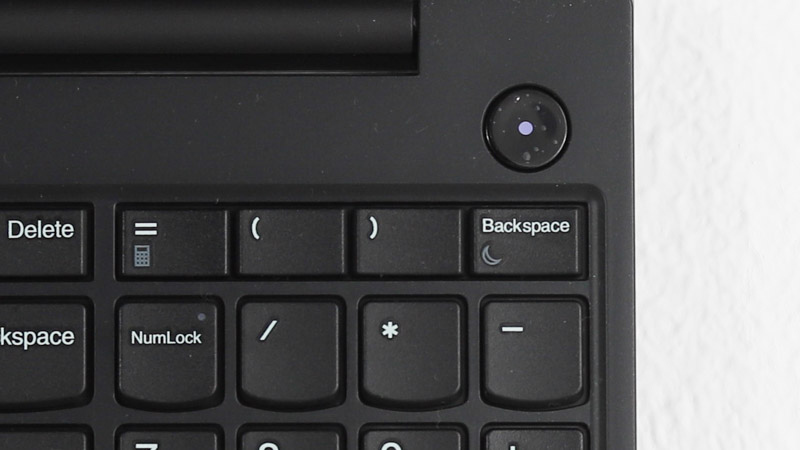
電源ボタンと統合した指紋センサーが搭載で、電源を入れたらサインインも完了するので、サッと仕事に取り掛かれますね。
ちなみに本機種は指紋センサー無しですが、指紋センサー付きの電源ボタンは円を描くようなライトが付きます。
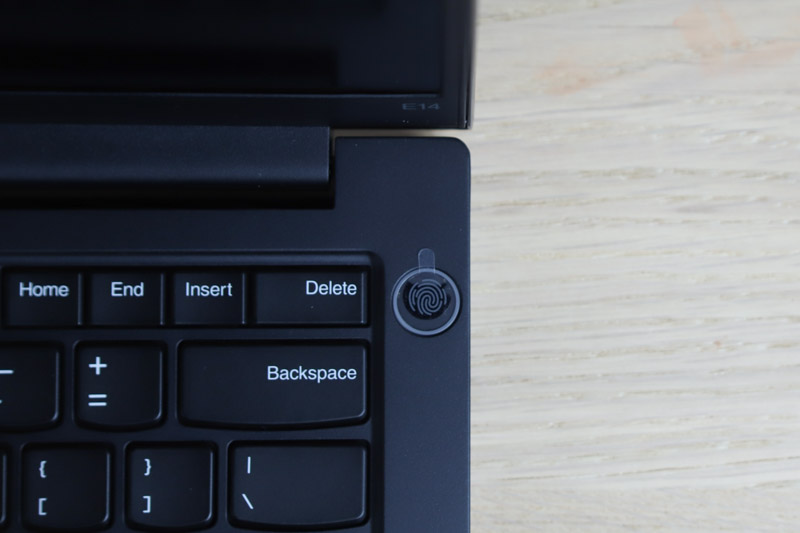 <指紋センサー統合型電源ボタン>
<指紋センサー統合型電源ボタン>
また、IRカメラを選べば顔認証でのサインインもできます。
MILスペック

本機はMIL規格と言う12項目の米軍の物資調達規格に準拠しており、落下テストや気温・気圧の変化テスト、ディスプレイ部の耐久性など様々なテストもクリアしています。他にも、200の項目の品質チェックをしており、安心して使える機種です。
キーボード

キーボードはフルサイズ110キーで、バックライト有りなしが選べます。日本語キーとUSキーを選べるのも、ThinkPadの魅力ですね。
トラックパッドは100㎜×69㎜と、幅が狭いですね。ただし赤いボタンのトラックポイントがあるので、操作性は問題ないと思います。
キーピッチ(キーの中心から次のキーの中心までの距離)は実測18.8㎜ × 19.4㎜と、余裕を持ってタイピングできる幅があります。また、キーストローク(キーを押し込む距離)は実測約1.6㎜と深く、一般的なノートパソコンに比べると打鍵感が高いです。
AMDモデルのThinkPad E15 Gen 4 AMDはバックライト無しのキーボードを選んだのですが、プラスチック感が強く安っぽさがありました。バックライト付きのキーボード方が打鍵感も深く、タイピングしやすいです。

ThinkPadはキートップが湾曲しているので、指にフィットする感じでミスタイプも減るし、キーストロークが深いので打鍵感も高いです。
インテル第12世代CPU搭載
CPUは大きく分けて、末尾がPのモデルと末尾がUの2種類になります。Pは通常版で、Uは省電力モデルになります。
| Core i7 1260P |
Core i5 1240P |
|
| Pコア | 4 | 4 |
| Eコア | 8 | |
| スレッド | 16 | 16 |
| キャッシュ | 18MB | 12MB |
| Pコア最大周波数 | 4.7GHz | 4.4GHz |
| Pコア基本周波数 | 2.1GHz | 1.7GHz |
| GPU実行ユニット | 96 | 80 |
| ベースパワー | 28W | |
| 最大パワー | 64W | |
| Core i7-1255U | Core i5-1235U | Core i3-1215U | |
| Pコア | 2 | ||
| Eコア | 8 | 4 | |
| スレッド | 12 | 8 | |
| キャッシュ | 12MB | 10MB | |
| Pコア最大周波数 | 4.7GHz | 4.4GHz | 4.4GHz |
| Pコア基本周波数 | 1.7GHz | 1.3GHz | 1.2GHz |
| Eコア最大周波数 | 3.5GHz | 3.3GHz | 3.3GHz |
| GPU実行ユニット | 96 | 80 | 64 |
| ベースパワー | 15W | ||
| 最大パワー | 55W | ||
CPUはPコア(Performance Core)とEコア(Efficient Core)の2つを搭載しており、高負荷な作業はPコアで処理を、低負荷な事はEコアで処理することによって、パワフルでも省電力性を兼ね揃えたCPUになっています。
Intel Thread Directorというハードコアが、命令をより効率よくPコアとEコアに割り当てて実行できるので、性能もかなり上がっています。また、11世代以前のCPUに比べ、コアとスレッドが増えたので、マルチタスクがよりしやすくなっています。
Uシリーズは消費電力が15Wと小さいので、バッテリーの持ちがよくなりますが、Pシリーズに比べ性能が若干劣ります。
こちらはCPUの性能を測るPassmarkスコアです。
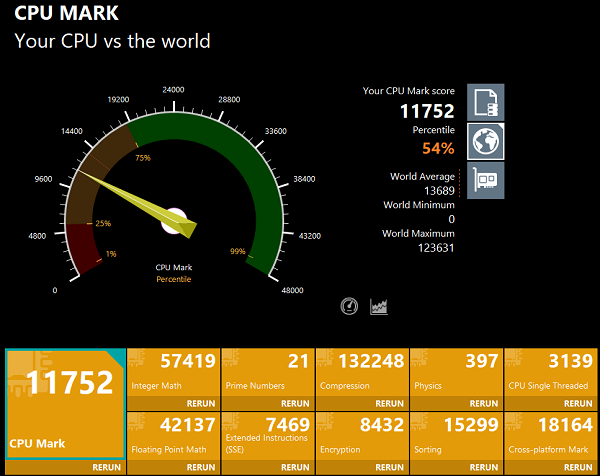
Core i5-1235Uの計測結果は、11752でした。もうちょっと行くかと思いましたが、まぁ、それでもかなり高い性能です。
スコアの目安
- 2000~・ネットサーフィンでもストレスを感じるほど
- 5000~・web閲覧・動画視聴・Office資料作成があまりストレスなくできる
- 7000~・ビジネス用途でがっつり使ってもストレスを感じることはほぼ無い
- 10000~・ハイエンドPCに搭載される
- 15000~ゲーミングPCや編集など専門的な機種に搭載されることが多い
Passmarkスコア
オレンジ色・・・本機種 青・・・比較
| Core i7-12700H | |
|---|---|
| Core i7-1280P | |
| Core i7-1270P | |
| Core i7-1260P | |
| Core i5-1240P | |
| Ryzen 7 5700U | |
| Ryzen 5 5500U | |
| Core i7-1265U | |
| Core i7-1255U | |
| Core i5-1245U | |
| Core i5-1235U | |
| Core i3-1215U | |
| Core i7-1165G7 | |
| Core i5-1135G7 | |
| Core i3-1115G4 |
Uシリーズは省電力モデルながら、高い性能がありますね。11世代のCore i7-1165G7よりも高い性能です。
こちらはCinebench R23のスコアで、CPUの3DCGレンダリング性能を測定します。一般的に、3Dレンダリングやエンコードはマルチコア、モデリングやCAD、編集中、ゲームはシングルコアを重視します。
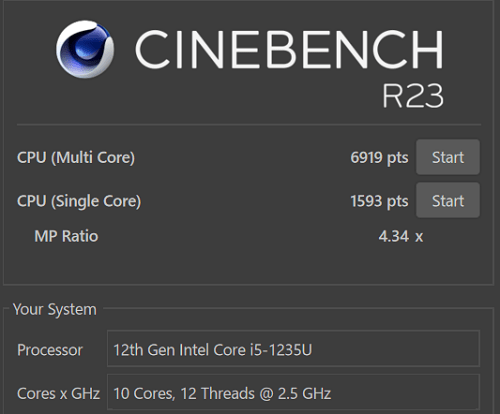
本機の計測結果はマルチコア6919、シングルコア1593となりました。
マルチコアは6000以上で高性能、8000以上でかなり高性能、シングルコアは1500以上でかなり高性能です。
Cinebench R23 マルチコア
オレンジ色・・・本機種 青・・・比較
| Core i7-12700H | |
|---|---|
| Core i7-1260P | |
| Ryzen 7 5700U | |
| Core i5-1240P | |
| Core i5-1235U | |
| Core i7-1165G7 | |
| Core i5-1135G7 | |
| Core i3-1215U |
Cinebench R23 シングルコア
オレンジ色・・・本機種 青・・・比較
| Core i7-12700H | |
|---|---|
| Core i7-1260P | |
| Core i5-1235U | |
| Core i3-1215U | |
| Core i7-1165G7 | |
| Core i5-1240P | |
| Core i5-1135G7 | |
| Ryzen 5 5700U |
PCMark10
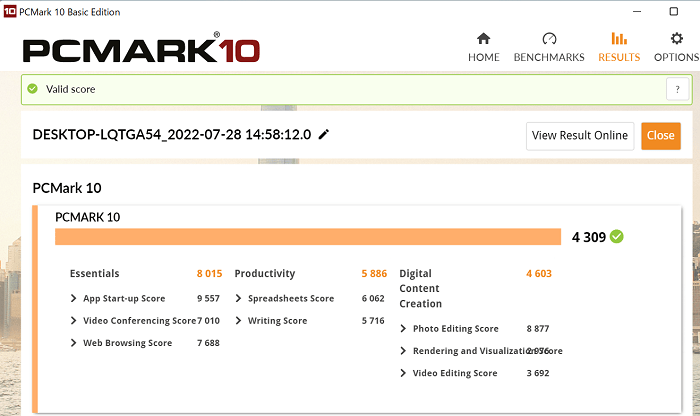
こちらはPCMARK10の計測結果で、Essentialは「通常用途(Web検索やビデオ会議、アプリの起動など)の性能」、Productivityは「Microsoft Office(事務系のアプリ)使用時の性能」、Digital Content Creationは「コンテンツ作成(画像・動画編集など)のしやすさ」を表しています。
総合性能の目安です。
5000以上・・・超ハイスペック
4000以上・・・ハイスペック
3000以上・・・中位モデル
2000以下・・・エントリ―クラス
本機のスコアはこの様になりました。
- 総合性能は4309
- Essentialは8015→通常用途やビデオ会議など使いやすい
- Productivityは5886→Office系のアプリは複雑じゃなければ快適に使える
- Digital content creationは4603→外部GPU無しにしては高性能
総合性能を見ても4000以上とハイスペックで、ビジネス用途でも快適に使えるスコアが出ています。
他のCPUとの比較はこちらをどうぞ。
グラフィックス
グラフィックスは内蔵グラフィックスになり、Core i3とCore i5以上でもメモリが1枚の場合はUHDグラフィックスで、Core i5以上でメモリが2枚の時はIris Xeになります。
また、NVIDIA GeForce MX550も選択でき、これはゲームをするためのビデオカードじゃなく、Officeワークなどをより快適に使えるようにするものになります。ゲームや動画編集用などには向いていませんが、そこそこの性能があります。
| GeForce MX550 | |
| アーキテクチャ | Turing |
| CUDAコア | 1024 |
| メモリ | GDDR6 2GB |
| TDP | 15~25W |
こちらはPerformanceテストの、VideoCard Benchmarkの結果です。
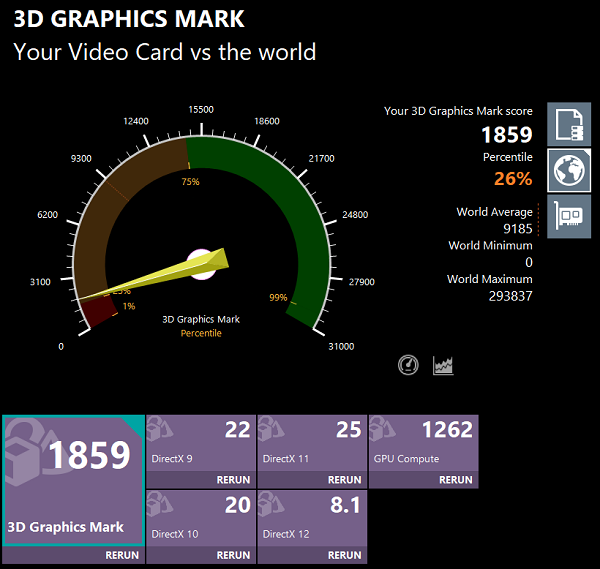
メモリ1枚なので低めの性能ですが、メモリ2枚だと20%ほど性能が上がりました。詳しいベンチマークは、「Core i5-1235Uのベンチマーク」で確認できます。
Video Card Benchmarks
オレンジ色・・・本機種 青・・・比較
| MX550 | |
|---|---|
| MX450 | |
| Core i7-1165G7 | |
| Core i5-1135G7 | |
| MX250 | |
| Ryzen 7 5800U | |
| Ryzen 5 5500U | |
| Core i3-1215U | |
| Ryzen 7 5700U | |
| Core i3-1115G4 | |
| Ryzen 5 5600U | |
| Ryzen 3 5425U | |
| Core i5-1235U UHD | |
| Ryzen 5 4500U |
ディスプレイ
 <FHD IPS NTSC 45%のディスプレイ>
<FHD IPS NTSC 45%のディスプレイ>
| 解像度 | 光沢 | 液晶 | 輝度 |
| FHD | なし | IPS | 300nit |
| コントラスト比 | 色域 | 視野角 | その他 |
| 800:1 800:1 1200:1 |
NTSC 45% NTSC 45% sRGB 100% |
170° | – タッチディスプレイ – |
※仕様書によるとTN液晶もあるようで、輝度は250ニト、コントラスト比は500:1、NTSC 45%になっています
| FHD | フル・ハイディフィニション、一般的な画質で解像度は1920 × 1080ドット |
|---|---|
| 光沢 | 光沢ありは発色が良い反面、自分や背景が映り込みしやすい。光沢無しは映り込みがしにくい |
| コントラスト比 | 最少輝度と最大輝度の差。差が大きい方が力強い描写が可能。一般的なモデルは700~800:1 |
| IPS液晶 | コントラスト比が高く、視野角も広い |
| nit | 明るさを表す単位。通常250nitが標準 |
ディスプレイはフルHDで、コントラスト比が高く視野角も広いIPS液晶になります。
コントラスト比は、sRGB 100%のディスプレイは1200:1と高めで、よりシャープでくっきりした描写になります。
また、色域も広いので、より鮮やかです。
 <左・NTSC 45%/右・sRGB 100%>
<左・NTSC 45%/右・sRGB 100%>
画像編集をする人もちろんですが、映画を楽しみたい人や画像を見ることが多い、インスタグラムをするような人も、sRGB 100%ディスプレイを選んだ方がより楽しめます。
レビュー機はNTSC 45%のディスプレイにしたので、あまり良い色彩ではありません。ただし、2つ並べてみない限り気にならないかもしれません。
輝度は高めの300ニトとなっているので、明るいオフィスでも使いやすいです。
メモリ
メモリはデータを一時的に保存する部分で、メモリが大きいと多くの(大きな)データを処理しやすくなります。
本機はDDR4-3200MHzが搭載で、オンボードに8GB、スロットに最大32GB搭載できます。
ちなみに、8GBのモデルはメモリが1枚しかないので、速度も遅めで、UHDグラフィックというグラフィック性能が低いものになります。メモリは基本的に2枚1組で使用した方がいいので、もう1枚追加した方がより高性能になります。
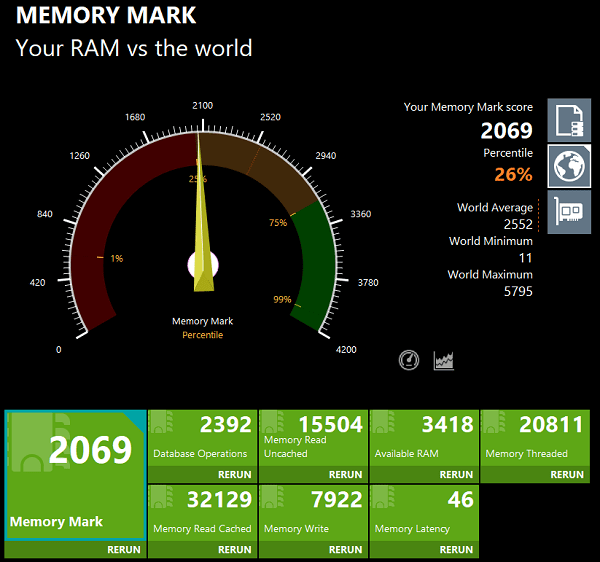
8GBモデルをMemory Markで計測した結果、2069となりました。世界平均が2552なので若干遅めです。メモリを2枚にしたときは、約30%ほど数値が上がります。詳しいベンチマークは、「Core i5-1235Uのベンチマーク」で確認できます。
他機種との比較です。
Memory Mark
オレンジ色・・・本機種 青・・・比較
| Thinkbook 13s Gen 2 16GB | |
|---|---|
| Ideapad Flex 550i 14型 8GB | |
| ThinkPad X12 Detachable 16GB | |
| ThinkPad E14 Gen 2 Intel 16GB | |
| Yoga 660 16GB | |
| Ideapad Slim 550i 8GB | |
| Thinkbook 15 Gen 2 8GB | |
| ThinkPad T14 Gen 3 AMD 32GB | |
| ThinkPad E14 Gen 2 Intel 8GB | |
| IdeaPad Slim 360(17) 8GB | |
| Ideapad Flex 550i 15型 8GB | |
| ThinkPad E14 Gen 4 | |
| Thinkbook 14 Gen 2 8GB | |
| ThinkPad E15 Gen 4 | |
| Ideapad s145 AMD 8GB |
メモリ1枚だと処理速度も遅く、グラフィック性能も低いので、2枚組にした方が良いですが、公式サイトで販売されているメモリは若干高いので、カスタマイズに自信がある人はAmazonなどで購入して自分でやった方が安いです。(ただし保証が外れます)
購入の際は、DDR4-3200MHz Sodimm(もしくはSO-DIMM)と記載されているか確認してください。
ストレージ
ストレージはデータを保存するだけの場所じゃなく、パソコンの起動やWebサイトの表示速度にも影響があります。
本機はSSD PCI Express 4.0が搭載で、最大データ転送速度は最高の64Gbpsになっています。また、M.2スロットが1つ空いていて、SSDの増設も可能ですが、こちらはPCI Express 3.0に対応しています。
ただし、自己増設をした場合は保証が外れるのでご注意を。
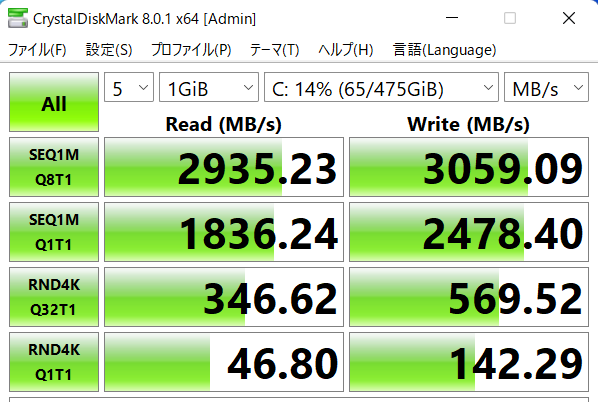
シーケンシャル速度はかなり高いスコアで、リード(読み込み)は2935MB/秒、ライト(書き込み)は3059MB/秒でした。書き込みがこんなに速いSSDもすごいですね。
シーケンシャルリード
オレンジ色・・・本機種 青・・・比較
| 本機種 | |
|---|---|
| PCIe 4.0×4 | |
| PCIe 3.0×4 | |
| HDD |
セキュリティ
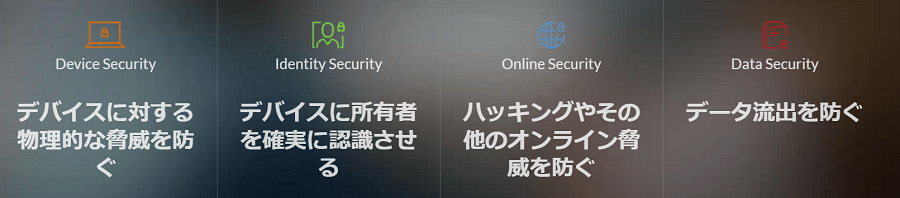
ThinkPadは、全方位から備えるサイバーセキュリティのThinkShieldによって守られており、堅牢性が高い機種です(詳しくは、公式サイトをどうぞ。)
一般的なノートパソコンよりは強固ですが、セキュリティソフトをお考えの場合は「Lenovoパソコンにおすすめのセキュリティソフト」も併せて読んでみてください。
Wi-Fi 6Eに対応
| 周波数 | 通信速度 | |
| IEEE802.11ax (Wi-Fi 6E) |
2.4/5/6GHz | 9.6Gbps |
次世代通信規格のWi-Fi 6、もしくはWi-Fi 6Eに対応しており、現在主流のWi-Fi5より約40%最大通信速度が上がっています。また、一度に多くのデバイスに電波を飛ばせるようになったので、混雑した回線でも安定した通信が可能になっています。
Wi-Fi 6EはWi-Fi 6のExtended(エクステンディット)版で、6GHz帯(高速通信)での通信ができるのですが、執筆時現在の日本では6GHz帯はまだないので使えません。
将来的に速い回線で接続したい場合は、Wi-Fi 6Eを選んだ方が良いと思いますが、Wi-Fi 6でも激速です。
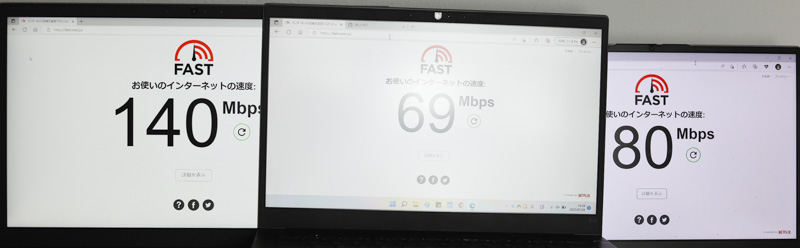
頑張って1画面に入れたかったので下手な写真ですが、Wi-Fi 6EとWi-Fi 6、そしてWi-Fi 5の機種で同時にWi-Fi速度を計測しました。(ルーターから直線距離で約5m、壁1つ隔てた部屋で計測)
左が本機で140Mbps、右がWi-Fi 6で80Mbps、そして真ん中がWi-Fi 5で69Mbpsでした。現在Wi-Fi 6Eの6GHzはないので、実質Wi-Fi 6と同じ5.0GHzでの接続ですが、本機のWi-Fiが一番速いようです。
バッテリー駆動時間
バッテリーは3セル45Whrが標準搭載で、最大12.6時間のバッテリー駆動時間、3セル57Whrは15.6時間になります。
57Whrだとバッテリー駆動時間がかなり長いので、出先でがっつり使うことが多い人には便利だと思います。
また、電源は65Wになります。
インターフェイス

右側面にはUSB 2.0、RJ-45、そしてセキュリティキーホールになります。

左側面はUSB 4 (Thunderbolt4 対応)、USB 3.2 Gen1、HDMI、そしてマイク/ヘッドフォン・コンボ・ジャックになります。
USB4は充電兼用なので、充電中にまともに使えるのはUSB 3.2 Gen 1のみですね。USB 2.0は、マウスやキーボードを接続するのに使うので転送速度が遅く、データ移動などには向きませ。
データ転送速度は、USB 2.0は480Mbps、USB 3,2 Gen 1は5Gbps、そしてUSB4は40Gbpsで、USB4(Thunderbolt 4)には、こういった機能・性能があります。
- Power delivery対応、DisplayPort出力機能付き、DC-in機能付き
- 最大データ転送速度40GB/秒が2mのケーブルでも出る(以前は0.8mまで)
- PCIeの転送速度は32GB、ストレージ転送速度は最大3000Mbps
- 4Kディスプレイ2台同時に出力可能
- 8K出力にも対応
インターフェイスは少ないので、人によってはUSBハブなどを購入して使った方が便利だと思います。
サポート・保証

標準で1年間の「片道引き取り修理保証」と、電話・チャット・LINE・メールでのサポートがあり、最長5年まで延長できます。また、プレミアサポートと言うサポートにアップグレードができ、こちらは24時間365日専任のエージェントが電話対応します。(通常サポートは朝9時~夕方6時まで)
保証は片道引き取り修理と引き取り修理、オンサイト修理と翌営業日オンサイト修理の4種類があります。
- 片道引き取り修理・・・修理依頼時、自分で配送会社を使って送付する。修理後はLenovo負担で郵送
- 引き取り修理・・・家などの指定住所にLenovoの指定業者がPCを引き取りに来てリペアセンターに配送、修理後、郵送してくれる保証です。保証期間内は、基本的に修理費・郵送費など無料です。
- オンサイト修理・・・事務所や自宅にエンジニアが来て修理
- 翌営業日オンサイト修理・・・翌営業日(土日祝日以外)にエンジニアが来て修理
また修理拠点は日本国内なので、対応も速く、安心して任せることができます。
ライバル機種
 <左から本機種・ThinkPad T14 Gen 3・ThinkPad T16 Gen 1>
<左から本機種・ThinkPad T14 Gen 3・ThinkPad T16 Gen 1>
本機種と似たような最新機種との比較ですが、インチ数が異なります。
下の表は、メモリ・SSD・バッテリーは最大値。スマホの人は表を右にスクロールできます。
| 本機種 | ThinkPad T14 Gen 3 | ThinkPad T16 Gen 1 | |
| CPU | Core i3-1215U Core i5-1235U/1240P Core i7-1255U/1260P |
Core i5-1235U/1245U Core i7-1255U/1265U Core i5-1240P/1250P Core i7-1260P/1270P/1280P |
|
| メモリ | 40GB | 48GB | |
| ストレージ | SSD ×2 PCIe 4.0 |
SSD×1 PCIe 4.0 |
SSD×1 PCIe 4.0 |
| グラフィックス | UHD Iris Xe MX550 |
Iris Xe GeForce MX550 GeForce RTX 2050 |
|
| ディスプレイ | FHD IPS 画面比16:9 |
WUXGA、2.2K 4K IPS 画面比16:10 |
WUXGA 2.5K IPS 画面比16:10 |
| 無線 | Wi-Fi 6/6E | Wi-Fi 6E、LTE | Wi-Fi 6E、LTE |
| バッテリー | 15.6時間 | 19.9時間 | 17.4時間 |
| 重量 | 1.78㎏ | 1.21kg | 1.64㎏ |
| Core i3モデル Core i5モデル |
10万円~ 11万円~ |
– 14.1万円~ |
– 15.1万円~ |
比較的似た様なスペックですが、比較機種の2つは画面アスペクト比が16:10と縦に長く、より多くの情報を表示できます。
こちらは各機種の特徴です。
本機種・・・CPUなどの速度に関するスペックは速いが、アスペクト比が16:9と一般的なディスプレイ。SSDを2枚搭載できるが若干重たい
T14 Gen 3・・・アスペクト比が16:10と縦に長く、14インチでも15.6インチ並みの情報が表示される。最大でRTX 2050も搭載でき、14インチなのに1.21㎏と軽量、しかもバッテリー駆動時間は約20時間!
T16 Gen 1・・・16インチでも本機E15 Gen 4より軽く、アスペクト比も16:10なので17インチ並みの情報が表示される。
まとめ
良い点
・ThinkPadなのに低価格
・天板がアルミニウム素材で高級感がある
・CPUがインテル第12世代で高性能
・メモリが最大40GBと大きい
・SSDが最新モデルで、最大2枚搭載可能
・GeForce MX550搭載可能
・高画質FHD WEBカメラ搭載可能
・バッテリー駆動時間が長い
・Thunderbolt 4搭載
残念な点
・若干重たい
・メモリが旧モデル
・底面カバーが安っぽい
・画面アスペクト比が16:10じゃない
・インターフェイスが乏しい
総合評価
良くも悪くも「いつものThinkPad E15シリーズ」で、性能は高いですが、旧モデルからの変更点も少なく、CPUなどのが新しいものに変わったマイナーアップデート機種です。
また、15.6インチと言えば主に据え置き用で使う人が多いですが、その割にインターフェイスが乏しいので、USBハブなどを持っていた方が良さそうです。
Eシリーズは低価格モデルなので、ハイエンドモデルの様に「あれもこれも」あるわけじゃないですが、この価格で高性能のThinkPadが買えるのでお得な機種だと思います。
パソコンの速度に関するスペックは高めで、メモリも最大40GBも搭載できるし、GeForce MX550も搭載可能と、速度に関しては上位モデルに引けを取りません。


